来源:小编 更新:2025-01-25 03:49:27
用手机看
亲爱的平板电脑,是不是觉得最近有点卡,运行速度慢得像蜗牛?别担心,今天就来教你一招,让你的安卓平板系统重置后焕然一新,就像新买的宝贝一样!

在开始重置之前,先来检查一下你的平板电脑是否正常开机。如果一切正常,那恭喜你,重置后的平板电脑将会焕然一新。但如果平板电脑无法正常开机,那可就有点棘手了,别急,我们一步步来。
1. 检查恢复按钮:打开平板电脑,仔细观察后壳或音量键下方,看看有没有一个小圆孔。这个就是厂家设置的恢复按钮,用针轻轻顶看看平板电脑是否能进入恢复模式。
2. 系统挂掉:如果以上两种方法都无效,那可能就是系统出了问题。这时候,只能通过刷机来解决。下载刷机包,同时按住音量键和开关键,进入刷机状态,保证机器有电,然后按照提示进行操作。
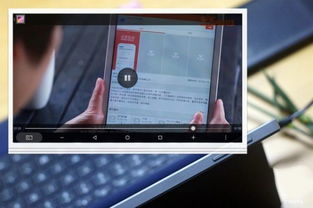
1. 进入设置:打开平板电脑桌面,找到并点击设置图标,进入设置界面。
2. 备份和重置:在设置界面中,向下滑动,找到备份和重置选项,点击进入。
3. 恢复出厂设置:在备份和重置界面,点击恢复出厂设置,然后点击确认。
4. 清除全部数据:在恢复出厂设置界面,勾选清除全部数据,然后点击确认。
5. 等待重启:平板电脑会自动重启,整个恢复出厂设置的过程可能需要几分钟。重启后,你会看到一个全新的设置界面,就像你第一次开启这台平板电脑一样。
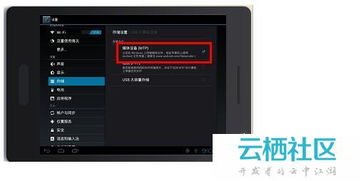
如果你使用的是苹果平板电脑,重置方法略有不同。
1. 未越狱:进入设置,点击通用,然后点击还原,最后点击抹掉所有内容和设置。
2. 已越狱:如果平板电脑已越狱,可以按照未越狱的方法进行操作。但如果恢复出厂设置后出现菊花或白苹果,那还是重新刷机比较保险。不过,刷机前一定要备份好数据哦!
1. 备份数据:在重置平板电脑之前,一定要备份好重要数据,以免丢失。
2. 格式化内部存储:在恢复出厂设置时,勾选格式化内部存储选项,会将平板电脑存储卡上的数据全部清空。如果平板电脑中没有什么重要数据,或者已经备份了所有数据,可以勾选。
3. 硬件问题:如果平板电脑在重置后仍然无法正常使用,可能是存在硬件问题。这时候,建议您联系官方维修站进行检测和维修。
通过以上方法,相信你的安卓平板电脑系统重置后一定会焕然一新。不过,重置系统之前一定要备份好重要数据哦!希望这篇文章能帮到你,让你的平板电脑重获新生!